La papelera es un recurso universal en informática para mandar archivos que ya no queremos. Pero después, toca limpiar esa papelera y vaciarla para deshacernos completamente de documentos, fotos, vídeos y otras cosas que no nos sirven. Hay pocas aplicaciones que se usen tanto como WhatsApp y esto tiene una consecuencia: la app de mensajería puede estar entre las que más ocupen del móvil.
El problema está en que tenemos muchos chats, cada uno de ellos con sus conversaciones en texto, fotos, vídeos, documentos, memes, GIFs y demás que van acumulándose dentro de la aplicación. Individualmente son unos pocos megas, pero la suma total es fácil que acabe superando varios megas. Sin ir más lejos, en mi iPhone ocupa más de 3GB.
Quería liberar espacio en WhatsApp y buscaba una papelera. Me llevé una desagradable sorpresa en el intento, pero acabé saliéndome con la mía: me he deshecho de muchos archivos basura y he reducido varios gigas lo que ocupa WhatsApp en mi teléfono.
La 'papelera' de WhatsApp eres tú y el administrador de almacenamiento
¿Qué pasa con esos archivos basura de WhatsApp que no queremos? Que están desperdigados por los chats, junto con los que sí nos interesan. Una pena, porque lo que yo quería era un botón para librarme de lo indeseado. Afortunadamente hay un lugar donde puedes encontrarlos todos en el administrador de almacenamiento.
Personalmente uso un iPhone, pero voy a adjuntar pantallazos y rutas de Android también aunque la diferencia sea mínima. Una vez dentro de WhatsApp:
- En iOS: toca en el engranaje del menú inferior de la app y ve a 'Almacenamiento y datos' > 'Administración de almacenamiento'
- En Android: toca en los tres puntos de la esquina superior derecha y en 'Ajustes' > 'Almacenamiento y datos' > 'Administrar almacenamiento'.
Una vez dentro he encontrado varias secciones que valen su peso en oro.
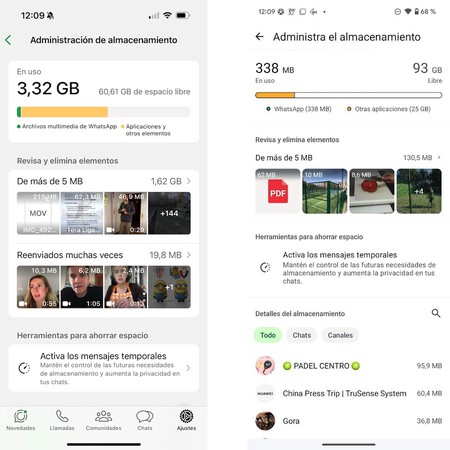 El administrador de almacenamiento en Android (izquierda) y iOS (derecha)
El administrador de almacenamiento en Android (izquierda) y iOS (derecha)
En 'Revisa y elimina elementos' hay normalmente vídeos (de más de 5MB) que nos han ido compartiendo. Aquí he visto cosas que no solo no me interesan, sino también duplicados. Basta con tocar en 'Seleccionar' para marcar los que no nos interesen y borrarlos. Lo bueno es que al estar ordenados por lo que ocupan, se puede liberar mucho espacio con poco esfuerzo simplemente abriendo los que aparecen en la zona superior.
Justo después está el apartado de 'Reenviados muchas veces', que normalmente albergan vídeos virales que no sé tú, pero yo no suelo enviar porque me parecen vídeos basura. Así que los eliminé absolutamente todos.
Abajo del todo podemos ir chat por chat viendo todo lo que hemos y nos han compartido. El que más ocupa es el que chat grupal que tengo con mi familia y aunque haya algo de paja, he decidido conservarlo porque atesora muchos recuerdos personales. Sin embargo, después tengo un par de grupos de padel donde hay mucha morralla, por lo que me interesa revisarlo a fondo parar ir borrando.
Bonus: evita la acumulación de basura en el futuro
Me he dejado para el final la tercera sección, que no es para eliminar archivos basura sino para evitar acumularlos en el futuro. Su nombre es 'Activa los mensajes temporales' y es toda una bendición para que más adelante estos archivos que nos volverán a enviar no se acumulen, sino que se borren pasado cierto tiempo.
Portada | Jose García y Recycle bin icons created by Freepik - Flaticon
En Xataka Móvil | Los 29 mejores trucos para dominar al máximo WhatsApp






Ver comentario
Sin comentarios